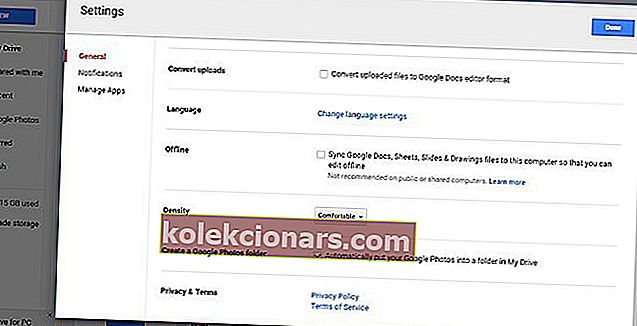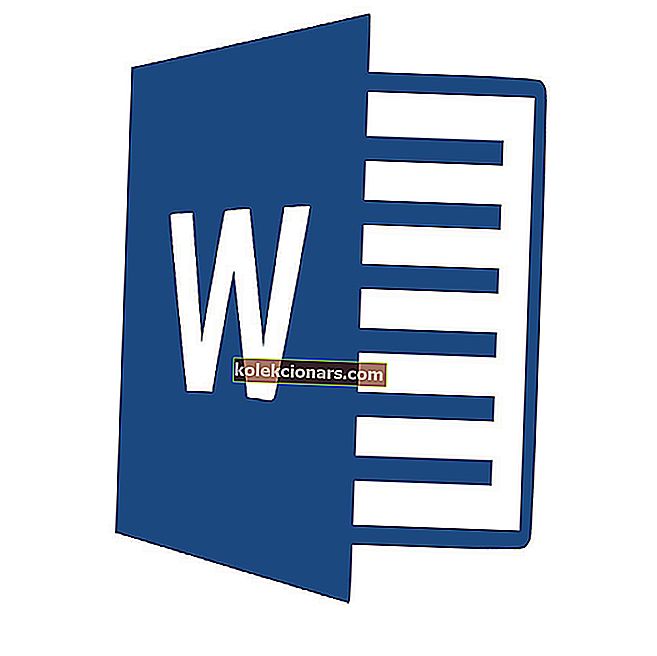- Google Photos je úžasná služba pro synchronizaci a zálohování všech vašich fotografií a videí z počítače a mobilních zařízení. Je to také zdarma.
- Desktopová aplikace umožňuje snadno synchronizovat jednu nebo více složek z počítače do cloudu. Hlubší integrace s Windows 10 však není k dispozici.
- Podobné články najdete v sekci Fotky Google na našem webu nebo můžete začít hledat své téma.
- Naše centrum How To Tech Guides Hub je sbírka pečlivě napsaných výukových programů a článků, které vám pomohou porozumět technologickým technologiím a lépe je využívat.

Společnost Microsoft propaguje svou vlastní aplikaci Fotografie jako nejlepší možné řešení pro ukládání vašich fotografií ve Windows 10. I když je Microsoft skutečně velmi solidní volbou, někteří uživatelé mohou chtít alternativu.
Služba, která vzniká jako jedna z nejlepších alternativ pro aplikaci Fotografie v systému Windows 10, je další oblíbená služba pro ukládání fotografií, Fotky Google.
Fotky Google nativně fungují nejlépe na zařízeních Android, kde jsou také nejpoužívanější. Ale jen málo uživatelů ví, že službu ukládání fotografií Google můžete skutečně použít také na desktopech Windows.
Rozhodli jsme se tedy napsat úplného průvodce používáním Fotek Google v systému Microsoft Windows 10, jen pro případ, že byste chtěli alternativu k nativní aplikaci Fotky.
O problémech s Fotkami Google jsme psali rozsáhle. Další informace najdete v této příručce.
Mohu ve svém počítači se systémem Windows 10 používat Fotky Google? Ano, můžete, a je to ve skutečnosti velmi jednoduché. Od roku 2018 existuje samostatná aplikace Fotky, která funguje v systému Windows 10. K Fotkám Google můžete přistupovat také prostřednictvím Disku Google.
Fotky Google ve Windows 10
Fotky Google bohužel nejsou plnohodnotnou aplikací pro Windows 10, jako je tomu v případě Photos. K nahrávání a přístupu k nahraným fotkám tedy nemůžete použít jedinou aplikaci.
Ve skutečnosti můžete k nahraným fotkám přistupovat pouze v prohlížeči, protože Fotky Google nemají svého klienta pro Windows (10).
Existuje ale jeden nástroj, který můžete skutečně použít na ploše systému Windows. Tento nástroj se nazývá Desktop uploader a umožňuje vám automaticky nahrávat požadované fotografie z počítače do Fotek Google.
Chcete-li tento nástroj stáhnout, navštivte web Fotek Google.

Jakmile si stáhnete program Desktop uploader, nainstalujte jej a zadejte přihlašovací údaje k účtu Google. Poté vás nástroj požádá o zahrnutí několika složek, odkud chcete své fotografie nahrát.
Jakmile zahrnete všechny požadované složky, klikněte na OK a vaše fotografie se automaticky nahrají do Fotek Google.
Tento nástroj můžete nastavit tak, aby se spouštěl při spuštění systému, takže kdykoli přidáte novou fotografii do vybrané složky, automaticky se nahraje do cloudu Google Photo.
Jak jsme již řekli, k nahraným fotkám můžete později přistupovat v prohlížeči na webu Google Photo.
Přistupujte k Fotkám Google přes Disk Google
Ačkoli ve vašem počítači se systémem Windows 10 neexistuje přímý způsob přístupu k Fotkám Google, můžete se vydat trochu jinou cestou a zpřístupnit ji prostřednictvím klienta Disku Google pro Windows.
Vše, co musíte udělat, abyste měli přístup k Fotkám Google přes Disk Google, je připojení dvou služeb a stažení oficiálního klienta Disku pro Windows Desktop.
První věcí, kterou uděláte, je propojení Disku Google a Fotek Google. Disk Google má vestavěnou schopnost zobrazovat Fotky Google v cloudu, musíte to nejprve povolit.
Po integraci Fotek Google a Disku Google se všechny vaše fotografie zobrazí ve speciální složce Disku Google s názvem Fotky Google. Aby to bylo možné, proveďte následující:
- Otevřete Disk Google ve webovém prohlížeči.
- Přejděte na nastavení (malá ikona ozubeného kola v levé horní části obrazovky).
- Zaškrtněte možnost Vytvořit složku Fotky Google v části Obecné.
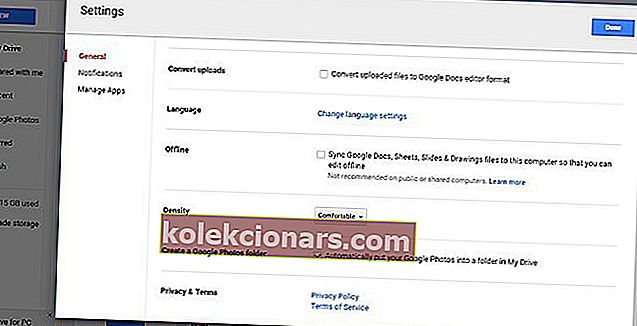
- Uložit změny.
Nyní se všechny vaše obrázky z Fotek Google budou zobrazovat na Disku Google. Vše, co teď musíte udělat, je zpřístupnit přístup z plochy systému Windows.
Chcete-li to provést, jednoduše si stáhněte klienta Google Drive pro Windows, synchronizujte veškerý obsah a složka Fotky Google bude k dispozici.
Chcete-li stáhnout Disk Google pro počítač, přejděte na tento odkaz. Po instalaci počkejte několik minut na synchronizaci. Po dokončení stačí v počítači přejít do složky Disk Google a otevřít Fotky Google.

Naučte se, jak rychle ukládat soubory z Disku Google na externí flash disk!
Použijte aplikaci třetí strany
Pro téměř každou službu, jejíž oficiální aplikace v obchodě Windows chybí, existuje alternativa třetí strany. A Google Photos není výjimkou.
Pokud tedy nechcete mít přístup k Fotkám Google v prohlížeči nebo na Disku Google, můžete si stáhnout aplikaci třetí strany a nechat tuto službu ve vašem počítači fungovat.
Nejlepší klient Google Photos třetích stran pro Windows 10, který aktuálně najdete, je aplikace s názvem Client for Google Photos. Umožňuje vám dělat cokoli, jako byste dělali s oficiální aplikací.
Můžete přistupovat ke svým fotografiím a albům, nahrávat nové fotografie, vytvářet nová nová alba, sledovat prezentace a další.

Klient pro Fotky Google si můžete zdarma stáhnout z obchodu, ale je zde také placená verze, pokud chcete nějaké další funkce.
Toto je bohužel jediný známý způsob místního přístupu k Fotkám Google. Pokud víme o zásadách společnosti Google týkajících se systému Windows, neměli bychom očekávat, že plnohodnotná aplikace Fotky Google brzy dorazí na jakoukoli platformu společnosti Microsoft.
Fotky Google nejsou jedinou službou Google, která systému Windows chybí. Například uživatelé stále čekají na oficiální aplikace YouTube, Gmail, Google Play atd.
Aktualizace 2019 : Fotky Google se objevily koncem října 2018 v Microsoft Storu. Tato aplikace měla v popisu Google LLC jako vydavatele a chvíli tam stála, dokud ji Microsoft neodstranil. Najdete jej na Google Store nebo na oficiálních webových stránkách Google. Stačí si jej odtud stáhnout a začít používat.
Nyní má plnou funkčnost, aktualizované funkce, automatickou synchronizaci a vše, co potřebujete pro správné spuštění jako samostatná aplikace na počítači se systémem Windows 10.
Nyní si můžete vybrat, které složky se mají automaticky synchronizovat, nahrávat a stahovat fotografie, měnit zařízení, která odesílají fotografie do cloudu, a měnit kvalitu uložených obrázků.
Pokud již někteří z vás testovali Fotky Google pro Windows 10, dejte nám vědět o své zkušenosti v sekci komentáře níže. Pokud máte nějaké připomínky nebo dotazy, neváhejte je také nechat.
Časté dotazy: Další informace o používání Fotek Google ve Windows 10
- Existuje aplikace Fotky Google pro Windows 10?
Existuje aplikace, kterou si můžete stáhnout a synchronizovat fotografie z počítače do účtu Fotky Google. Stahujte z oficiálního zdroje uvedeného v tomto článku.
- Jaký je úlovek ve Fotkách Google?
Fotky Google nabízejí prakticky neomezené úložiště, pokud ukládáte své fotografie a videa v určitém formátu v určité kvalitě určené jejich kompresním algoritmem. V opačném případě můžete soubory stále synchronizovat, ale budou se započítávat do vaší kvóty úložiště účtu Google. Existují také určité obavy ohledně ochrany osobních údajů.
- Jak mohu do Fotek Google nahrát tisíce fotografií?
Nejlepším způsobem by bylo mít všechny k dispozici v určité složce v počítači. Poté použijte synchronizační aplikaci podle pokynů v článku a použijte tuto složku jako záložní zdroj. Nahrávání začne na pozadí a po dokončení budou všechny fotografie k dispozici online.
Poznámka redakce : Tento příspěvek byl původně publikován v říjnu 2016 a od té doby byl přepracován a aktualizován v dubnu 2020 kvůli svěžesti, přesnosti a komplexnosti.